|
<< Click to Display Table of Contents >> Categorizar uma Ordem de Serviço |
  
|
|
<< Click to Display Table of Contents >> Categorizar uma Ordem de Serviço |
  
|
Para facilitar a identificação de Ordens de Serviço (por diversos critérios) pode ser atribuído à uma Ordem de Serviço uma Categoria pois elas podem ter diversos significados.
Acessando o Workspace, clique com o botão direito na Ordem de Serviço desejada (ou no conjunto de Ordens de Serviço) para categorizar:
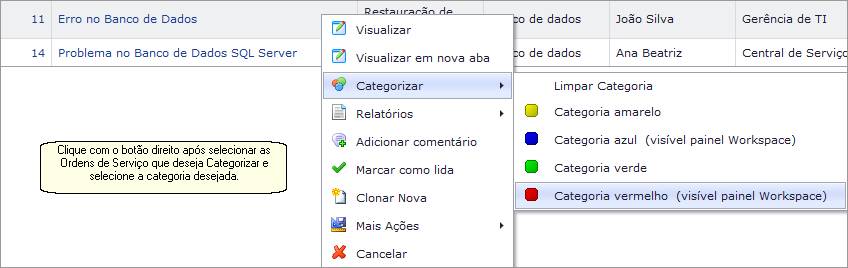
Categorizando Ordens de Serviço
Veja que após categorizar o símbolo de categoria é definido na Ordem de Serviço na coluna de "Categoria", caso não consiga visualizar a coluna de "Categoria" consulte como Adicionar ou Remover colunas no grid do Workspace no tópico de Configurações do Grid de Ordens de Serviço:

Ordens de Serviço categorizadas
Repare que ao consultar uma das Ordens de Serviço, na tela de Edição de Ordem de Serviço é possível visualizar a categoria:

Tela de Edição de Ordem de Serviço
Veja também que a opção de Visível Painel Workspace foi utilizada na categoria do nosso exemplo, portanto as Ordens de Serviço com a "Nova Categoria" vão aparecer no painel como no exemplo abaixo:

Ordem de Serviço exibida no Painel Workspace
Obs.: A Ordem de Serviço ficará visível no painel Workspace para todos solucionadores com permissão de visualização da Ordem de Serviço.
Acesse o Cadastro de Categorias (Processo | Processos | Categorias), e então clique em Novo:
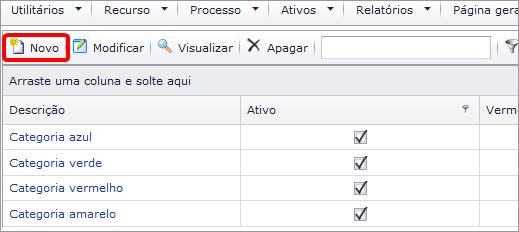
Criar Nova categoria
Na nova tela exibida, é necessário definir uma descrição e a tonalidade de Vermelho, Verde e Azul que o símbolo da categoria possuíra (RGB da cor), repare que também é possível disponibilizar a categoria para ser visualizada no painel Workspace:
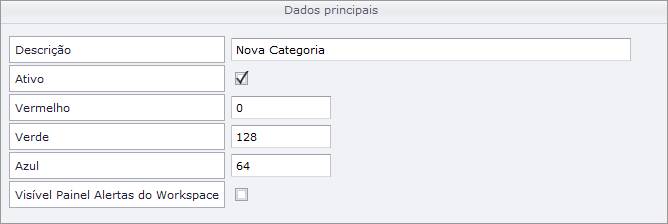
Configurando a nova categoria
Para saber qual valor utilizar de Vermelho, Verde e Azul pode ser utilizada a ferramenta de "Editar Cores" do Microsoft Paint, que permite visualizar os tons de cores:
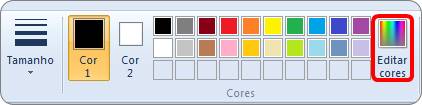
Recurso do Paint
Veja que na tela exibida é possível selecionar a cor desejada e saber a tonalidade de Vermelho, Verde e Azul (entre 0 e 255) do RGB:
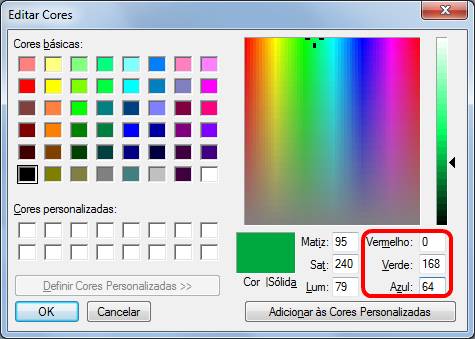
Cor RGB indicada pelo Paint